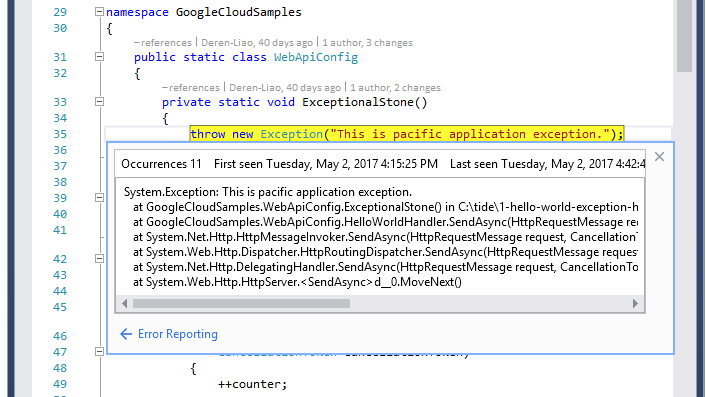이 문서에서는 Visual Studio용 Cloud Tools Error Reporting 탭에서 Google Cloud Observability 오류 보고서에 액세스하고 보는 방법을 설명합니다.
시작하기 전에
Cloud Logging에서 예외를 로깅하도록 애플리케이션을 구성합니다.
오류 보고 탭 액세스
Visual Studio에서 오류 보고서를 액세스하고 보려면 Tools(도구) -> Google Cloud Tools(Google Cloud 도구) -> Stackdriver 오류 보고 표시를 선택합니다.
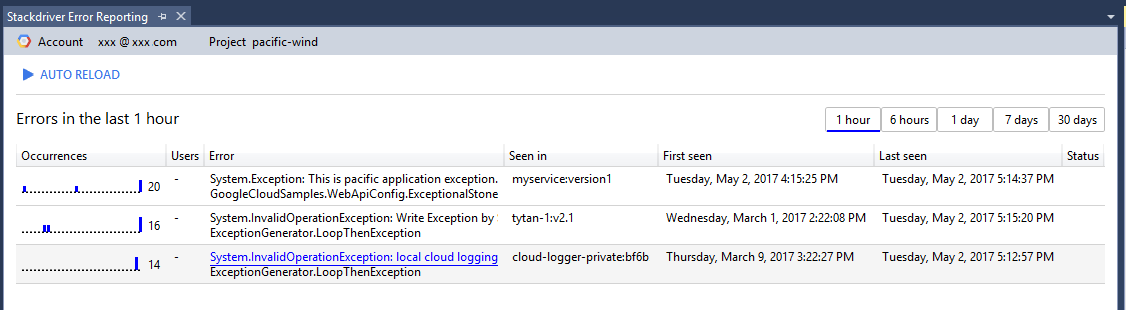
오류 보고서에 대한 정보
이 보고서는 다음을 표시합니다.
| 열 | 설명 |
|---|---|
| 발생 횟수 | 선택한 시간 범위에서 오류가 발생한 횟수입니다. |
| 사용자 | 선택한 시간 범위에서 오류의 영향을 받은 사용자 수입니다. |
| 오류 | 오류 메시지와 해당 코드 위치를 포함하여 스택 추적에서 추출한 오류 정보를 제공합니다. |
| 발생 위치 | 오류가 발생한 서비스 및 버전을 나열합니다. |
| 최초 발생 시간 | 오류가 처음 나타난 시간입니다. 이 열을 정렬하면 가장 최근에 발생하기 시작한 오류를 찾는 데 유용합니다. |
| 최근 발생 시간 | 오류가 마지막으로 발생한 시간입니다. 이 열을 정렬하면 어떤 오류가 여전히 발생하고 있는지 확인하는 데 유용합니다. 또한 정렬을 역전하여 중지된 오류를 볼 수도 있습니다. |
| 상태 | 가능한 경우 이 오류와 함께 HTTP 상태 코드가 반환됩니다. |
Error Reporting은 스택 추적을 분석하여 중복 오류를 삭제하고 애플리케이션의 프로그래밍 언어에서 사용하는 일반적인 프레임워크에 따라 오류를 그룹화합니다.
시간 범위 버튼을 선택하여 지정한 기간 내에 발생한 오류만 표시할 수 있습니다. 예를 들어 1시간을 클릭하면 지난 한 시간 안에 발생한 오류가 표시됩니다.
10초마다 목록을 새로 고치려면 자동 새로고침을 클릭하세요.
오류 세부정보 보기
특정 오류의 세부정보를 보려면 오류 목록에서 해당 행을 클릭하세요. 오류의 세부정보 보기 탭이 표시됩니다.
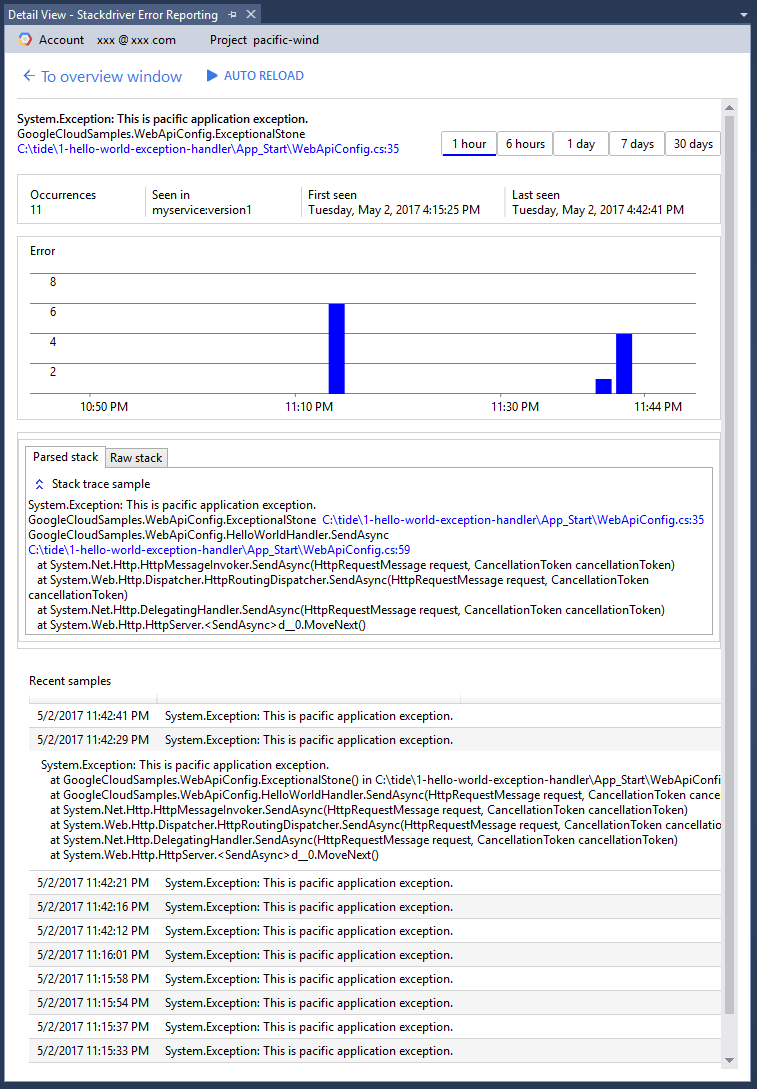
선택한 오류의 내역을 검사하고, 일련의 오류 샘플에 포함된 진단 정보에 액세스할 수 있습니다. C# 애플리케이션은 파싱된 스택 추적을 포함하는 샘플을 생성합니다.
Error Reporting는 유사한 오류끼리만 그룹화하므로 오류 샘플을 1,000개만 보관한 다음 추정합니다. 각 샘플에 대해 UI는 Error Reporting에 제공되는 데이터를 표시합니다.
오류의 소스 코드 보기
C# 애플리케이션 및 디버그 빌드의 오류에는 스택 프레임에 소스 코드 위치 정보가 포함됩니다. 소스 코드로 이동하려면 소스 링크를 클릭하세요. 먼저 현재 Visual Studio 솔루션에서 파일이 포함된 프로젝트를 로드해야 합니다.